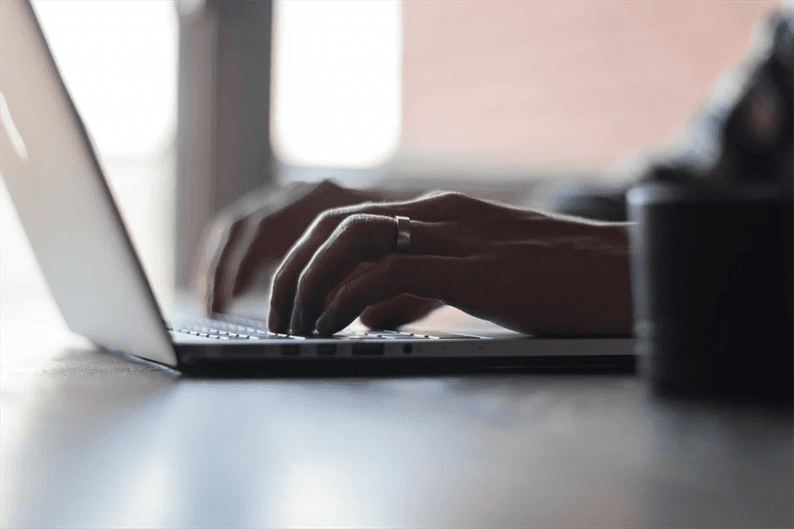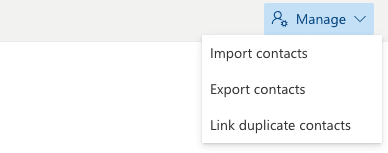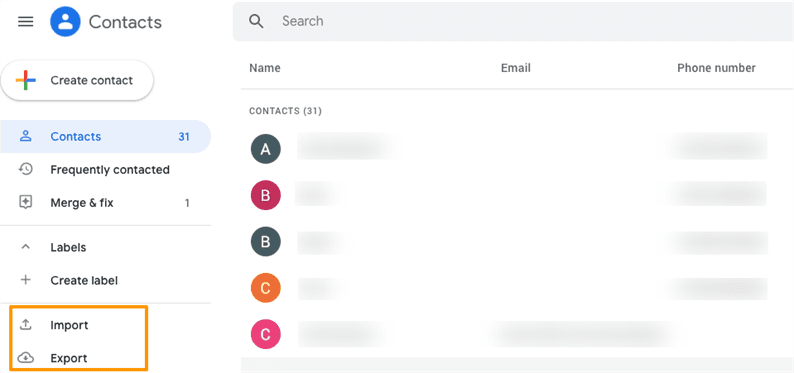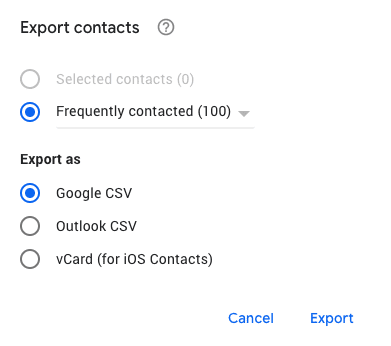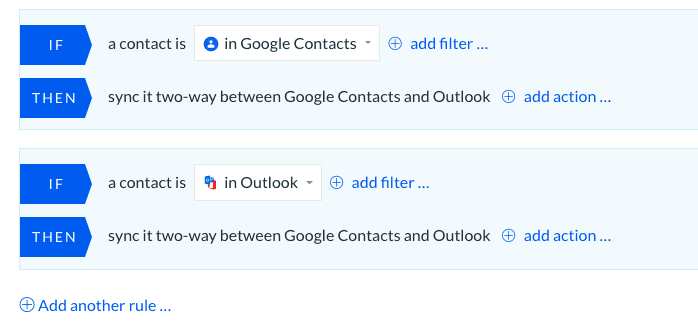Как экспортировать контакты из Outlook в Gmail
Outlook и Gmail – два самых известных провайдера электронной почты в мире. В то время как большинство из нас используют один или другой, это также распространено иметь как Outlook, и Gmail почтовые ящики.
Возможно, вас устроит разделение контактов в каждом из этих приложений, например, если одно личное, а другое – для работы, но иногда вам нужно обновлять одни и те же контакты в Outlook и Gmail.
Это может показаться головной болью, но не бойтесь, это действительно очень просто. Вот как синхронизировать контакты между Outlook и Gmail.
Где хранятся контакты Outlook?
Один из самых простых способов найти контакты Outlook – перейти на вкладку «Люди» в Outlook Web. Здесь вы можете добавлять новые контакты, удалять те, которые вам больше не нужны, и организовывать их в списки. Он также сообщит вам, синхронизированы ли эти контакты с облаком. Когда вы нажимаете «Управление» в правом верхнем углу, вы можете выбрать импорт контактов, экспорт контактов и связывание повторяющихся контактов.
Чтобы узнать больше о том, как управлять своими контактами Outlook, вот полное руководство по этому поводу.
Где хранятся контакты Gmail?
Контакты, которые вы видите в Gmail, централизованы в Google Контактах, который автоматически объединяет контакты из других ваших приложений Google, включая контакты на вашем телефоне Android.
Как экспортировать контакты из Outlook в Gmail
Экспорт / импорт контактов из Outlook в Google Контакты
Самый простой способ переместить контакты из Outlook в Google Контакты – это экспорт и импорт вручную. Это может быть хорошим выбором для одноразовой передачи контактов между двумя приложениями, но не идеален для постоянной интеграции с настоящей синхронизацией данных. Посетите наш раздел о двусторонней синхронизации, который лучше подходит для этого.
Как экспортировать контакты из Outlook
- В Outlook Web перейдите на вкладку Люди.
- Нажмите «Управление» в правом верхнем углу и выберите «Экспорт контактов».
- Выберите папку, которую вы хотите экспортировать, и нажмите «Экспорт», после чего загрузится файл CSV.
Вы также можете выполнить эти действия для автономных версий Outlook.
Как импортировать контакты в Google Контакты
- Теперь войдите в свою учетную запись Google Контакты.
- Затем нажмите «Импорт» на левой боковой панели.
- Затем вы можете выбрать CSV-файл, который вы экспортировали из Outlook ранее, и нажать «Импорт».
Экспорт / импорт контактов из контактов Google в Outlook
А как насчет обратного? Вот как экспортировать контакты из Google Contacts и импортировать их в Outlook.
Как экспортировать контакты из Google Contacts
- Перейдите в Google Контакты и нажмите «Экспорт» на левой боковой панели.
- Выберите, какие контакты вы хотите экспортировать.
- Выберите формат Outlook CSV и нажмите «Экспорт».
Если вы не видите все свои контакты на панели инструментов Google Контакты, сначала убедитесь, что вы вошли в правильную учетную запись Google. Вы также можете щелкнуть "Часто используемые" или "Другие контакты", чтобы просмотреть все контакты, с которыми вы связались через Gmail или другие приложения Google.
Как импортировать контакты в Outlook
- В Outlook Web перейдите на вкладку Люди.
- Нажмите кнопку «Управление» в правом верхнем углу и выберите «Импортировать контакты».
- Загрузите CSV-файл, который вы ранее экспортировали из контактов Google, и выберите «Импорт».
Подключите Outlook и контакты Google с помощью двусторонней синхронизации
Во многих случаях ручной импорт / экспорт – не лучший вариант для перемещения ваших контактных данных. Это не только может занять много времени, но и является разовым односторонним перемещением ваших контактных данных. Он надежен только в тот момент, когда вы выполнили импорт / экспорт, и не обновляется автоматически, когда что-то меняется в ваших контактах Outlook или Gmail.
Для непрерывной, автоматической и двусторонней синхронизации контактов Outlook и Gmail вместо этого можно использовать платформу интеграции как услугу (iPaaS).
Примером этого является PieSync, который предлагает простой процесс создания постоянной автоматической синхронизации между вашими приложениями.
Вот как синхронизировать контакты Outlook и Gmail с PieSync:
- После регистрации выберите соединение Outlook и Google и авторизуйте свои учетные записи.
- Выполните предварительную проверку синхронизации, чтобы убедиться, что ваши данные готовы.
- Выберите правила подключения и хотите ли вы одностороннюю или двустороннюю синхронизацию.
- Проверьте настройки подключения и сопоставление полей.
- Нажмите «Начать синхронизацию сейчас».
Узнайте о других альтернативах импорту / экспорту контактов Gmail.
Упростите жизнь, синхронизируя свои приложения
Для одноразовой передачи контактных данных между Outlook и Gmail импорт / экспорт может быть всем, что вам нужно.
Но для наиболее простого способа долгосрочной синхронизации контактов Outlook и Gmail – а также многих других приложений в вашем стеке – используйте решение для двусторонней синхронизации. Это устраняет необходимость в ручном импорте и экспорте контактов, а также сохраняет ваши контактные данные в наиболее надежном и актуальном формате повсюду.
Источник записи: https://blog.hubspot.com